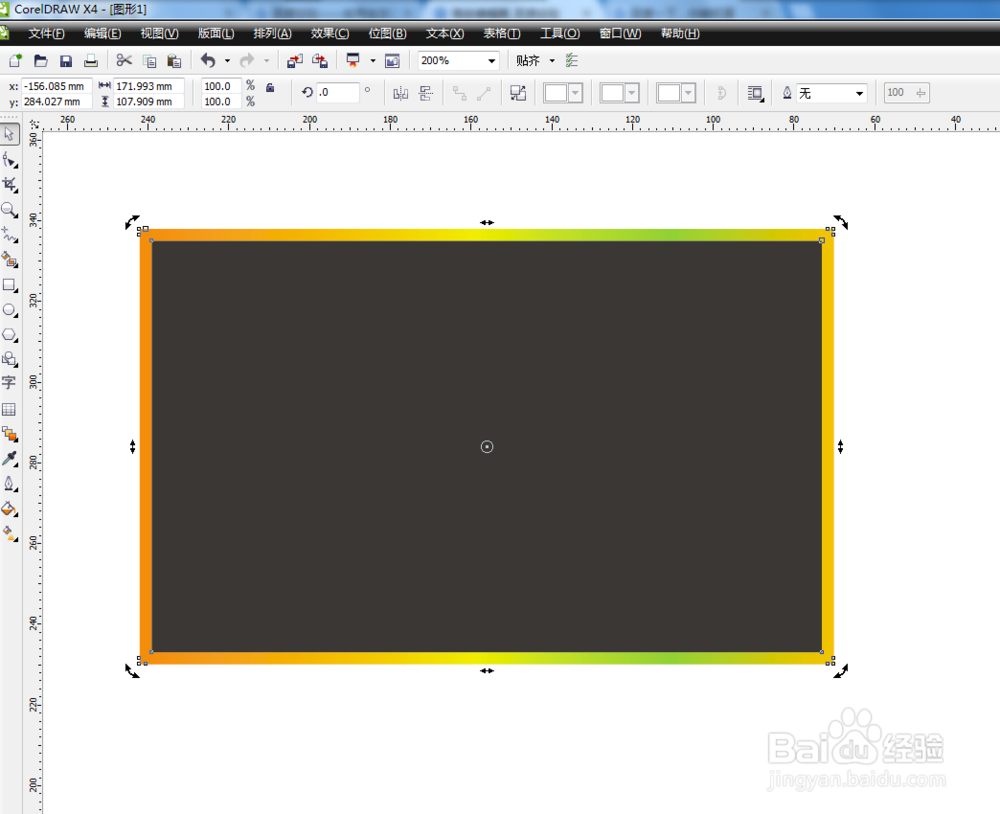CorelDRAW中也可以给对象添加描边,描边的颜色单色的话比较容易更换直接右击颜色框即可添加或者改变,那么CorelDRAW中描边效果怎么做成渐变色呢?这里小编给大家讲一下,希望对大家有帮助。
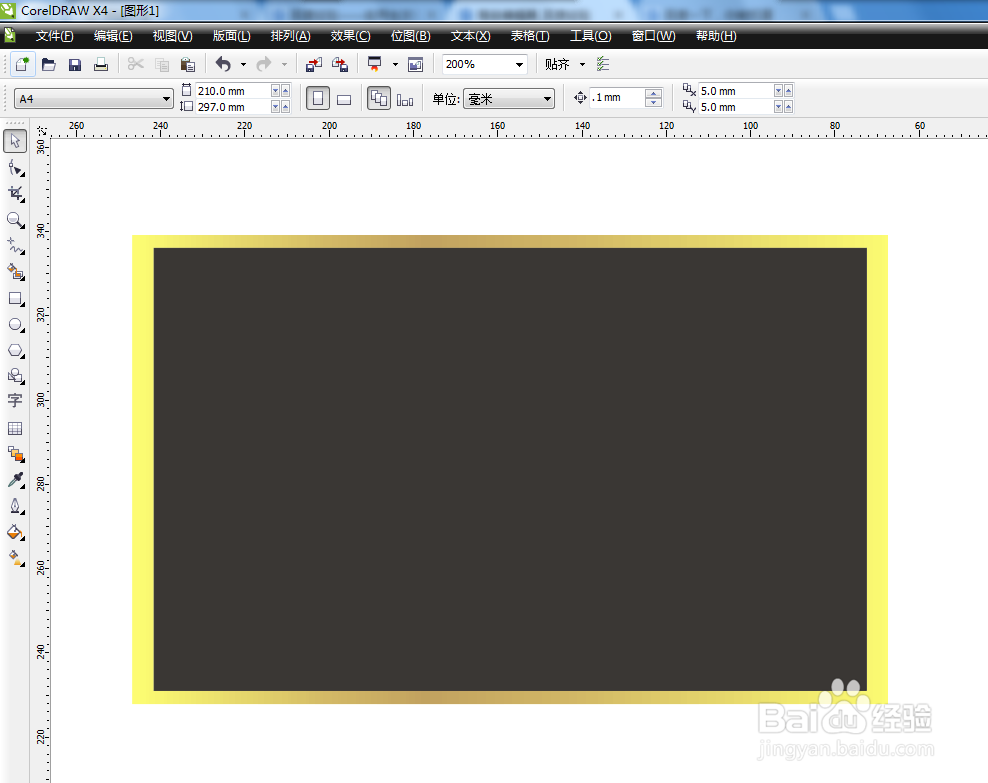
工具/原料
CorelDRAW
电脑
CorelDRAW中描边效果怎么做成渐变色
1、打开软件,新建文件。绘制矩形,如图


2、一种方法是复制矩形对象,将其放大填充渐变颜色,置于原对象后方,这样可以做出描边是渐变色的效果。如图,





3、另一种方法是,改变矩形轮廓粗细,如图


4、执行排列-将轮廓转为对象,如图

5、此时,选中轮廓,轮廓与内部填充是分离的,可单独选中轮廓,如图

6、不要移动轮廓,直接选中轮廓,然后填充渐变颜色,完成效果,如图,